December 20
Non è difficile cambiare il layout di pagina in Microsoft Word. Il layout di pagina include i margini, le dimensioni della carta e alimentazione.
1 Clicca poi menu "Formato di stampa" "File" e sulla parte superiore dello schermo Microsoft Word mentre all'interno del documento che si sta lavorando. Una finestra di dialogo apparirà sullo schermo che contiene quattro scelte elencate in formato scheda.
2 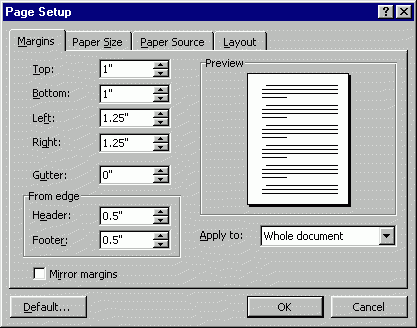
Clicca sulla scheda "Margini" per cambiare le impostazioni dei margini per numero. Generalmente margini sinistro e destro sono compresi tra 0,5 "e 1,0". Fare clic sui numeri di conseguenza per cambiare.
3 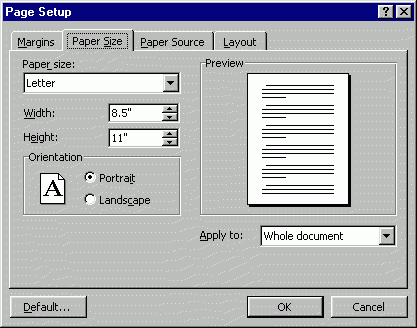
Fare clic sulla scheda "Formato carta", che si trova a destra della scheda "Margini" in quella stessa finestra di dialogo. Ciò è particolarmente utile per cambiare l'orientamento in Word da verticale a orizzontale (stampa orizzontale). È inoltre possibile regolare il formato della carta, ad esempio per 8 1/2 "x 14" se si hanno molte altre scelte di dimensione legali o per. Basta digitare i numeri, se necessario. Applica modifiche a tutto o in parte il documento utilizzando il calo freccia verso il basso e fare clic su "OK".
4 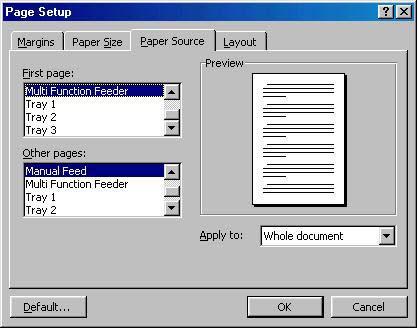
Fare clic sulla scheda "Alimentazione carta" per cambiare la stampante documento di Word sta per. Fai clic su "OK" per salvare le modifiche.
5 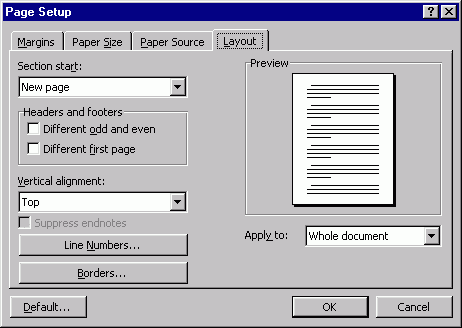
Fare clic sulla scheda "Layout" per modificare le intestazioni e piè di pagina, iniziare una nuova sezione, l'allineamento cambiamento, i numeri di usare la linea o confini. Fai clic su "OK" per salvare le modifiche.
